W sekcji wsparcia.
2. Jeździmy w modelu laptopa (eksperymentalny był K52JB). Kliknij przycisk wyszukiwania i przejdź do sekcji „sterowniki i narzędzia”.
Ciekawy punkt. Model K52J został wskazany na obudowie laptopa, dla którego bez dodatkowych liter wyszukiwanie nic nie zwróciło. Musiałem odwrócić laptopa, gdzie na tabliczce znamionowej afiszował się napis K52JB.
3. Określ wersję systemu operacyjnego.
4. Przejdź do sekcji narzędzi i znajdź Sterownik ATKACPI i narzędzia związane z klawiszami skrótów
Ten zestaw programów odpowiada między innymi za poprawne działanie Fn+.
5. Przejdź do „Panel sterowania – Programy i funkcje – Usuń programy”. Jeśli lista programów zawiera ATKACPI, a następnie usuń go. Jeśli nie, pomiń ten krok.
6. Kliknij dyskietkę. Ściąganie. Zainstaluj z archiwum, zamknięcie wszystkich otwartych programów.
7. Ponownie uruchamiamy komputer.
Teraz kombinacje klawiszy powinny działać!
Krótka lista akcji dostępnych po naciśnięciu Fn +
Fn+F1 Uśpienie
Fn+F2 włącza/wyłącza Wi-Fi
Fn+F5 zmniejsza jasność monitora
Fn+F6 zwiększa jasność
Fn + F7 wyłącza monitor (laptop pozostaje włączony i będzie działał normalnie)
Wybór źródła wyświetlania Fn + F8 (po podłączeniu dodatkowego monitora / telewizora umożliwia przełączanie między trybami pulpitu)
Fn+F9 włącza/wyłącza touchpad
Fn+F10\11\12 działa z dźwiękiem
Fn + strzałki działają z graczami
Problem z przełączaniem touchpada na Fn + F9
Problem: Po naciśnięciu Fn + F9 touchpad nie przełącza się ze stanu włączenia / wyłączenia.Chociaż jeśli przejdziesz do właściwości myszy za pomocą panelu sterowania i ręcznie włączysz / wyłączysz. touchpad wszystko działa. A po naciśnięciu Fn + F9 wyświetla się zły stan touchpada, tj. jeśli touchpad był wyłączony, to jest napisane TouchPad Enable, ale touchpad nie włączył się odpowiednio i odwrotnie.
System operacyjny: Windows7
Rozwiązanie jest powyżej. Powiązany z dokładnie tym samym problemem w przypadku braku dodatkowego narzędzia w układ okien. Ta sekcja została przeniesiona z pytań zamkniętych od Google.
Użytkownicy technologia komputerowa stale napotykają różne problemy i awarie. A jednym z najczęstszych przypadków jest uszkodzony port USB. We wszystkim urządzenia komputerowe Port USB to nieodzowny element komunikacji. Jeśli ulegnie awarii, korzystanie z np. laptopa staje się bardzo ograniczone ze względu na utratę funkcjonalności.
Te niedogodności można wyeliminować dopiero po zdiagnozowaniu przyczyny awarii. Oczywiście jednocześnie musisz znaleźć sposób na ich eliminację. Rozważ opcje naprawa usb laptop Asus, jako jedna z najpopularniejszych marek sprzętu komputerowego.
Port USB laptopa może nie działać z następujących powodów
Istnieją 3 rodzaje błędów USB: operacyjne, systemowe i sprzętowe.
1. Uszkodzenie złącza
Nowoczesne laptopy Asus mają zwykle 3 port usb. Jest to bardzo wygodne, ponieważ właściciel może jednocześnie pracować z kilkoma urządzeniami. W celu ewentualnej lokalizacji usterki należy użyć innego złącza. Jeśli zostanie w nim wykryte urządzenie USB, sprawdź wolny port. Upewnij się, że jest wolny od zanieczyszczeń i uszkodzeń mechanicznych.
2. Awaria systemu operacyjnego
2.1. Najczęstszą przyczyną jest atak wirusa, w wyniku którego laptop nie widzi Urządzenia USB O. Aby to zweryfikować, wykonaj skanowanie systemu obecna wersja program antywirusowy i usuń zainfekowane pliki, jeśli są obecne. Następnie uruchom ponownie system Windows.
Jeśli twój komputer nie ma program antywirusowy lub nie był aktualizowany przez długi czas, należy go zainstalować lub zaktualizować.
2.2. Sprawdź działanie sterowników w „Menedżerze urządzeń”. Upewnij się, że nie ma nierozpoznanych urządzeń. W przeciwnym razie pobierz sterownik dla nieznanego urządzenia, zainstaluj i uruchom ponownie laptopa. Po restarcie problem powinien zniknąć.
Jeśli powyższe metody nie pomogły, a USB nadal nie działa, zalecamy ponowną instalację system operacyjny.
2.3. Możliwa przyczyna Brak rozpoznawania urządzeń USB może być błędem w systemie BIOS. Ten problem można rozwiązać, aktualizując oprogramowanie układowe płyty głównej.
3. Uszkodzenie mostu południowego
Mostek południowy laptopa Asus mimo swoich niewielkich rozmiarów jest bardzo złożonym urządzeniem, które odpowiada za działanie wielu funkcji, z których jedna odpowiada za działanie portów USB.
Wyłączenie mostka południowego jest bardzo proste: wystarczy do tego np. wylanie kawy na klawiaturę lub zwarcie w podłączonym kablu USB lub urządzeniu. Jeśli takie negatywne czynniki miały miejsce, to działanie portów USB ustaje i dla ich dalszego funkcjonowania należy wymienić mostek południowy w punkt serwisowy.
Dobry czas!
Dzisiaj zajmiemy się touchpadem!
Pojawia się pytanie, co zrobić, gdy na ekranie pojawi się komunikat ASUS ACPI Service, informujący o braku sterownika touchpada. Klawisz skrótu niedostępne do przełączania. Zainstaluj sterownik touchpada.
Zwykle do przełączania używana jest kombinacja klawiszy. Po naciśnięciu klawiszy FN + F3 pojawia się małe okienko z komunikatem Touchpad ON (w tłumaczeniu - touchpad jest włączony). A jeśli ponownie naciśniesz kombinację klawiszy, nie wyłączy się.
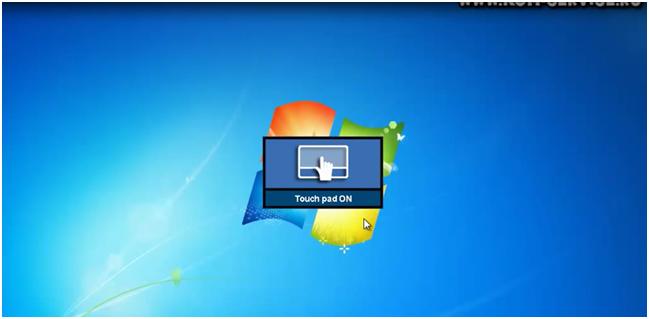
Aby wszystko działało, musisz zainstalować sterowniki.
Aby to zrobić, musisz wpisać w pasku wyszukiwania swojej przeglądarki - asus.com. To jest oficjalna strona firmy ASUS. Tutaj musisz wybrać model swojego laptopa.
Po wybraniu modelu przejdź poniżej i zobacz kartę Sterowniki i narzędzia. Tutaj musisz wybrać zainstalowany system operacyjny.
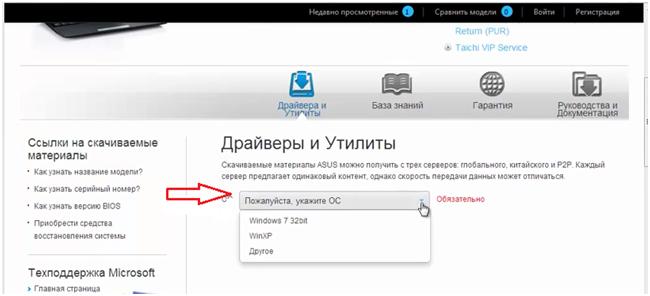
Teraz wł Nowa strona musisz wybrać sterownik.
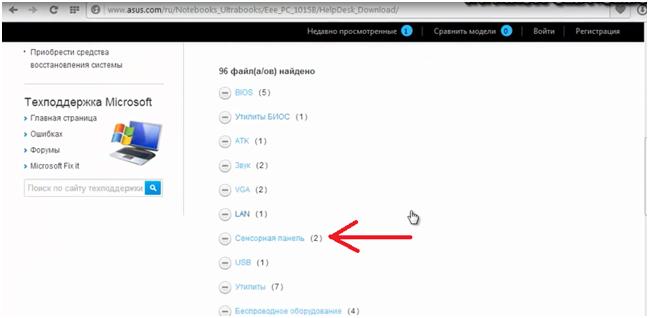
Kliknij linię - „ Panel dotykowy". I widzimy, że są dwa rodzaje kierowców.
Możesz wybrać dowolny. Ale jeśli masz system Windows 7, musisz go wybrać. Jest jeszcze mniejszy niż wersja uniwersalna. Następnie kliknij słowo - „Globalny” i rozpocznie się pobieranie.

Po zakończeniu pobierania kliknij pobieranie (strzałka w dół) w prawym górnym rogu. Wybieramy nasze pobieranie i klikamy dwukrotnie, aby je otworzyć.
Teraz otwieramy okno, w którym znajdują się „pobrane” sterowniki. Otwórz folder, wybierz setup.exe i kliknij na niego. Rozpocznie się rozpakowywanie plików.
![]()
Następnie pojawi się okno powitalne. W nim kliknij przycisk Dalej, a następnie zaznacz pole wyboru, zgadzając się na warunki. Ponownie przycisk - Dalej i poczekaj, aż sterowniki zostaną zainstalowane. To zajmie trochę czasu.
Po zakończeniu instalacji kliknij Zakończ.
Musisz ponownie uruchomić komputer, aby wszystkie ustawienia zaczęły obowiązywać.
Po ponownym uruchomieniu informacje o błędzie nie pojawiają się już. Ikona tabliczki dotykowej pojawiła się w prawym dolnym panelu.
Jeśli nagle to zauważysz klawiatura nie działa laptopa Asusa , zdecydowanie zalecamy (pomimo tego, że nie działają wszystkie lub tylko jeden lub kilka klawiszy) następujące czynności:
Wyłącz laptopa i nie ładuj go! Im szybciej to zrobisz, tym większe prawdopodobieństwo, że kreator serwisu będzie mógł przywrócić manipulator. Jeśli nie można go naprawić, będziesz musiał go zmienić na nowy, a to już będzie cię kosztować więcej.
Powody, dla których klawiatura nie działa i nie drukuje na laptopie Asus.
 Przyczyny mogą być różne. Poniżej opisujemy najbardziej typowe przypadki, kiedy to nie działa. klawiatura:
Przyczyny mogą być różne. Poniżej opisujemy najbardziej typowe przypadki, kiedy to nie działa. klawiatura:
1. W wyniku wniknięcia cieczy (wody, herbaty, kawy itp.). Jeśli jednak z tyłu klawiatury laptopa znajduje się folia ochronna, zatrzymuje ona wodę przez krótki czas, wszystko zależy od ilości płynu. Wystarczy spuścić płyn i laptopa nie trzeba naprawiać, ale niewykluczone, że do wymiany będzie cała klawiatura. Jeśli płyn nie zostanie usunięty, spowoduje korozję metalowych części komputera. W przypadku, gdy przypadkowo wylałeś napój na klawisze laptopa i panel przestał działać- Będziesz potrzebował wysokiej jakości czyszczenia i renowacji w centrum serwisowym lub całkowitej wymiany.
2. Gdy pod klawiszami gromadzi się kurz, włosy, włókna tkanin i brud, może dojść do sytuacji, w której część klawiatury nie działa. Jeśli styki są zabrudzone, niektóre klawisze „zaklejają się” i po naciśnięciu klawiszy styki są zwarte. Z tego powodu manipulator wchodzi w tryb autopowtórzenia, tak jakby klawisz nie był puszczany. Przy takiej awarii konieczne będzie wyczyszczenie zanieczyszczonej klawiatury.
3. Możliwe, że nie drukuje klawiatury, jeśli jej kabel odsunął się od płytki drukowanej. Może się to zdarzyć z powodu nieostrożnego obchodzenia się z komputerem, w tym upadku. W takim razie urządzenie nie reaguje za nic. Wystarczy założyć pętlę.
4. Również, gdy dowolny klucz nie pisze, oznacza to awarię płytki drukowanej. Ustal, dlaczego ona powozik, możliwe jest tylko poprzez diagnostykę w serwisie.
W tych, jak również w innych przypadkach, w celu odzyskania jakości najlepiej zabrać laptopa do mistrza. W domu demontaż i montaż całego urządzenia może być dość problematyczny, zwłaszcza jeśli nie masz doświadczenia, a w centrum serwisowym gsmmoscow doświadczony specjalista zrobi wszystko szybko i sprawnie.
Klawiatura zaciemnione, ale przywróciłeś jej pracę. Jakie środki zapobiegawcze można podjąć, aby sytuacja się nie powtórzyła? Staraj się nie rozlewać płynów, nie zanieczyszczaj ich, nie kładź jedzenia ani ciężkich przedmiotów na laptopie. Przynajmniej raz w miesiącu czyść klawisze alkoholem i nigdy nie używaj rozpuszczalników organicznych. A co najważniejsze - chroń swój laptop przed upadkami i uderzeniami.
Przyciski klawiatury nie działają na laptopie Asus? Chcesz wiedzieć, jak długo potrwa naprawa?
 Jeśli przydarzyło ci się to i Przyciski klawiatury laptopa Asus nie działają, przede wszystkim wyłącz go i nie włączaj do czasu zbadania przez specjalistę. W naszym centrum serwisowym zhsmmoskov mistrz zdiagnozuje za darmo. Po obejrzeniu laptopa przez doświadczonego specjalistę dowiesz się dlaczego Klawisze laptopa Asus nie działają. Doradzimy również Tobie co robić z wykrytymi usterkami. Odnowienie może trwać od godziny do kilku godzin w przypadku konieczności wymiany całego panelu. W naszym specjalistycznym centrum możesz przywrócić lub zamówić nowy panel dla komputera Asusa po najniższych cenach. Diagnozowanie i naprawa kluczy do laptopa od naszych mistrzów zajmie trochę czasu:
Jeśli przydarzyło ci się to i Przyciski klawiatury laptopa Asus nie działają, przede wszystkim wyłącz go i nie włączaj do czasu zbadania przez specjalistę. W naszym centrum serwisowym zhsmmoskov mistrz zdiagnozuje za darmo. Po obejrzeniu laptopa przez doświadczonego specjalistę dowiesz się dlaczego Klawisze laptopa Asus nie działają. Doradzimy również Tobie co robić z wykrytymi usterkami. Odnowienie może trwać od godziny do kilku godzin w przypadku konieczności wymiany całego panelu. W naszym specjalistycznym centrum możesz przywrócić lub zamówić nowy panel dla komputera Asusa po najniższych cenach. Diagnozowanie i naprawa kluczy do laptopa od naszych mistrzów zajmie trochę czasu:
1. Naprawa klawiszy laptopa Asusa trwa od 1 godziny, w zależności od charakteru uszkodzenia.
2. Wymiana manipulatora trwa zwykle od 30 minut.
3. Jeśli problem dotyczy płytki drukowanej, czas naprawy będzie znany dopiero po oględzinach, kiedy kapitan ustali Dlaczego wystąpiła usterka.
